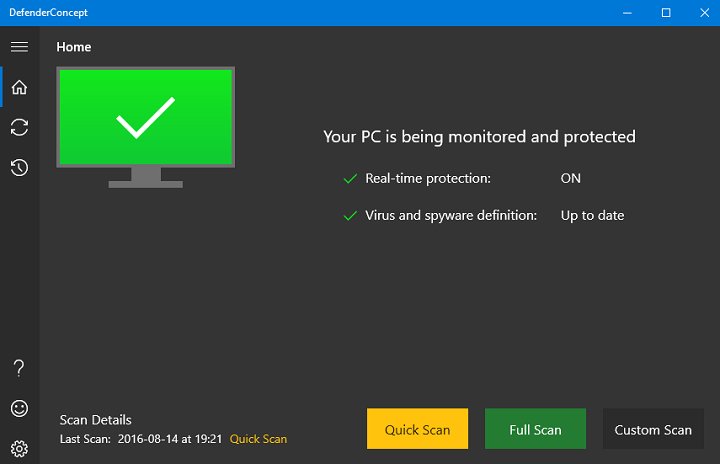Перезапустіть службу безпеки Windows
- Безпека Windows показує невідомий статус для деяких користувачів, і неможливо виконати сканування.
- Відновлення системних файлів і перевстановлення Windows Defender допоможе вирішити проблему.
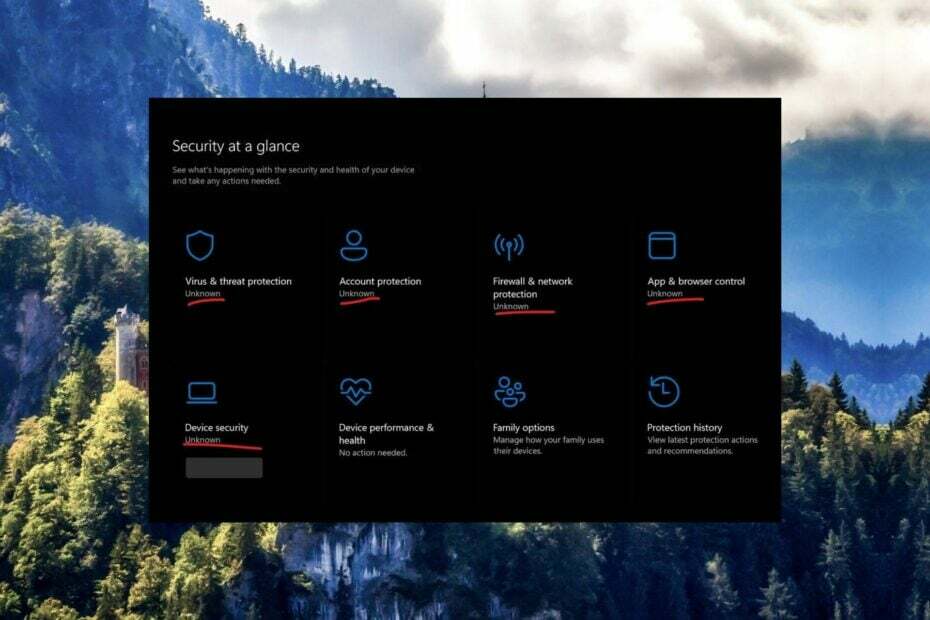
- Протиугінна підтримка
- Захист веб-камери
- Інтуїтивно зрозуміле налаштування та інтерфейс користувача
- Мультиплатформна підтримка
- Шифрування банківського рівня
- Низькі системні вимоги
- Розширений захист від шкідливих програм
Антивірусна програма має бути швидкою, ефективною та економічно ефективною, і ця програма має все це.
Кілька користувачів Windows повідомили, що безпека Windows показує невідомий статус нізвідки для різних функцій безпеки.
Окрім цього, параметр Local Security Authority Protection within Core Isolation вимкнено незважаючи на те, що він увімкнений, і неможливо просканувати ваш ПК на виявлення та видалення вірусів та шкідливе програмне забезпечення.
Якщо подібний випадок трапиться і з вами, спробуйте наведені нижче рішення, щоб видалити невідомий статус із безпеки Windows, щоб повернути його до нормального стану.
Чому система безпеки Windows показує невідомий статус?
Може бути кілька причин, чому система безпеки Windows раптово показує невідомий статус:
- Віруси та шкідливі програми – ПК, інфікований віруси та шкідливі програми несправність і стикається з дивними проблемами, подібними до цієї.
- Сторонній антивірус – Сторонній антивірус, встановлений на вашому ПК, часто заважає рідному Безпека Windows додаток Windows.
- Проблемне оновлення – Нещодавно встановлений Оновлення Windows у програмі Windows Defender може бути помилка, що спричиняє цю проблему.
- Пошкоджені системні файли – Якщо системні файли пошкоджуються або зламано, такі проблеми можуть виникнути.
Як виправити невідомий статус у Безпеці Windows?
Спробуйте ці прості прийоми, перш ніж переходити до складних рішень:
- Видаліть або вимкніть тридцятипартійний антивірус програмне забезпечення.
- Перевірте комп’ютер на наявність вірусів і шкідливих програм.
- Видаліть нещодавно встановлене оновлення Windows.
Якщо проблему ще не вирішено, застосуйте наведені нижче методи.
1. Запустіть сканування SFC і DISM
- Натисніть вікна клавіша для запуску старт меню, вид cmd у рядку пошуку вгорі та виберіть Запустити від імені адміністратора із розділу результатів.
- Прес Так на Контроль дій користувача запит на запуск Командний рядок з підвищеними дозволами.
- Введіть або вставте наступну команду та натисніть Введіть ініціювати SFC сканування.
SFC /scannow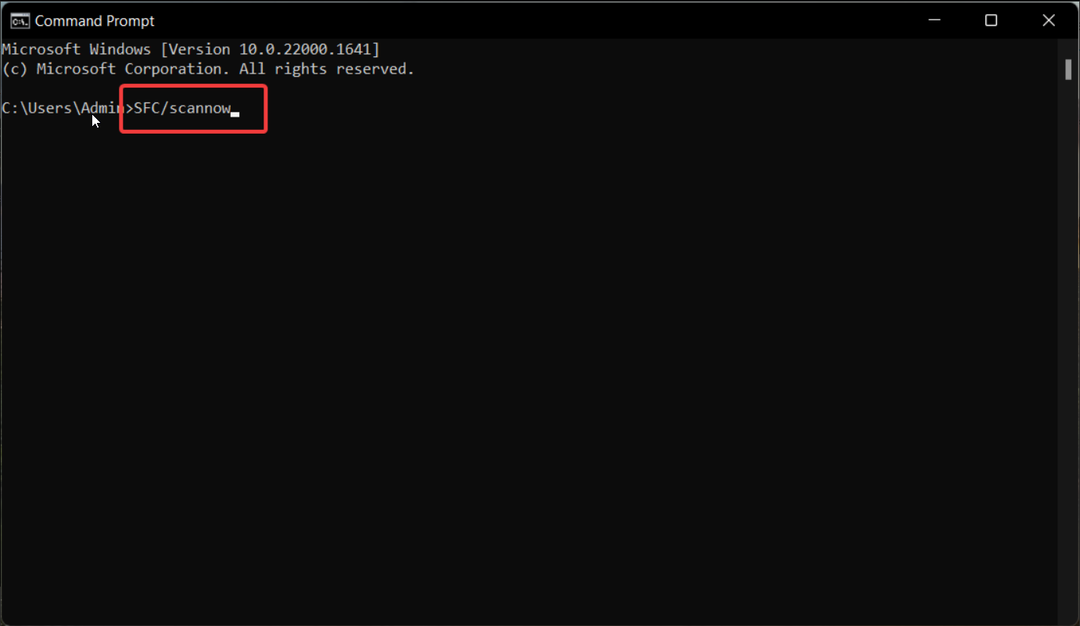
- Одного разу SFC сканування завершено, введіть наступну команду та натисніть Введіть щоб запустити сканування DISM.
DISM /online /cleanup-image /restorehealth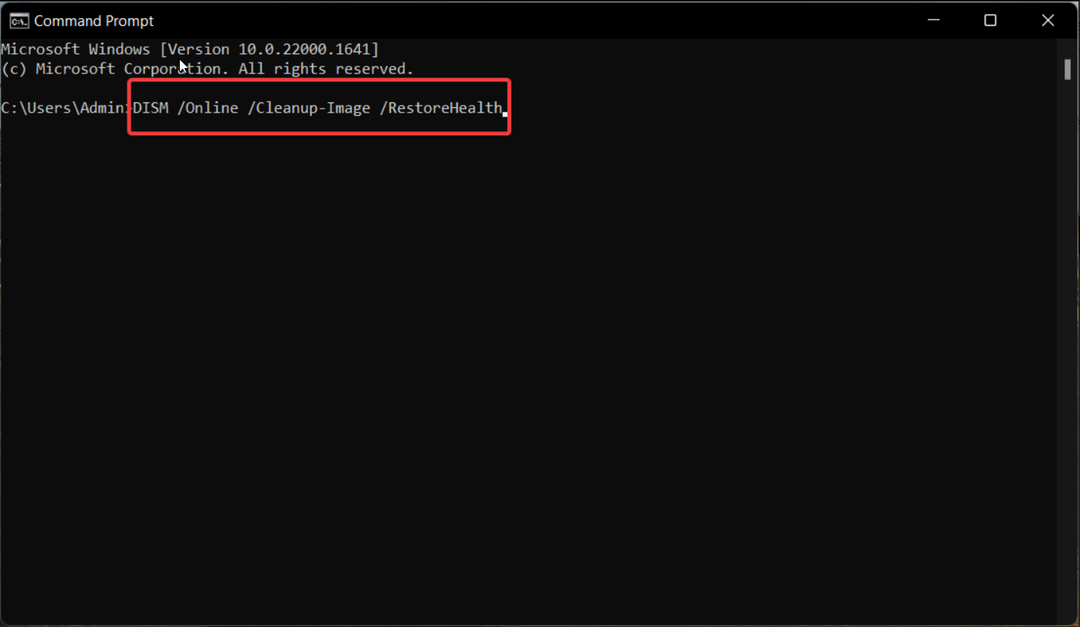
Після сканування SFC і DISM відновіть пошкоджені системні файли, перезавантажте ПК і перевірте, чи проблема вирішена.
2. Від’єднайте робочий або навчальний обліковий запис
- Запустіть Налаштування вікно за допомогою вікна + я ярлик.
- Перейти до Облікові записи на панелі навігації ліворуч і клацніть Доступ до роботи чи школи варіант присутній під Обліковий запис налаштування.
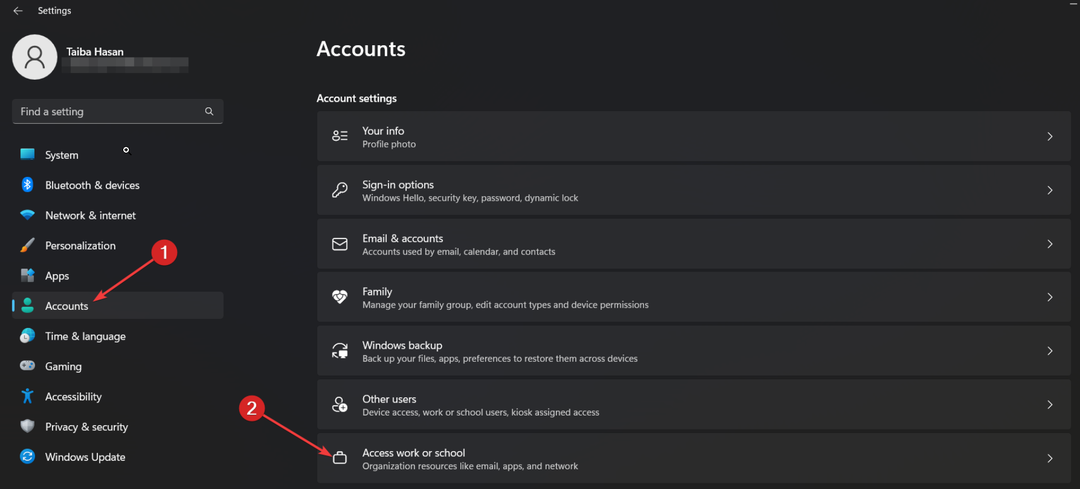
- У наступному вікні перевірте, чи будь-які робочі або навчальні облікові записи підключені до вашого ПК. Якщо ви знайдете такі, клацніть їх, щоб розгорнути відповідні налаштування, і натисніть видалити кнопку.
Як повідомили кілька користувачів Windows на різних довідкових форумах, ця проблема в основному виникає на комп’ютерах, до яких підключено робочі або навчальні облікові записи. Отже, відключення цих облікових записів має бути ефективним у вирішенні цієї проблеми.
Якщо ви зіткнулися з проблемами під час видалення робочих і навчальних облікових записів зі свого ПК, зверніться до цього посібника, щоб отримати вкрай необхідну допомогу.
3. Відновлення Windows Defender
- Натисніть вікна ключ для виклику старт меню, вид Powershell у рядку пошуку вгорі та виберіть Запустити від імені адміністратора з результатів пошуку.
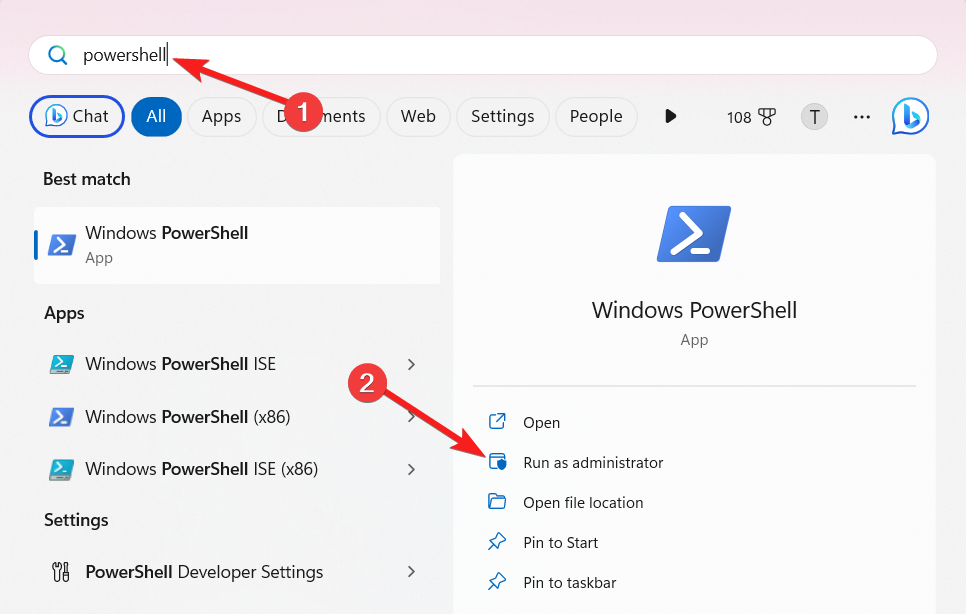
- Натисніть Так на Контроль дій користувача запит на запуск Windows Powershell з адміністративними привілеями.
- Тепер введіть або вставте наступну команду у вікні Powershell і натисніть Введіть ключ для його виконання.
Get-AppXPackage | Для кожного {Add-AppxPackage -DisableDevelopmentMode -Register "$($_.InstallLocation)\AppXManifest.xml"}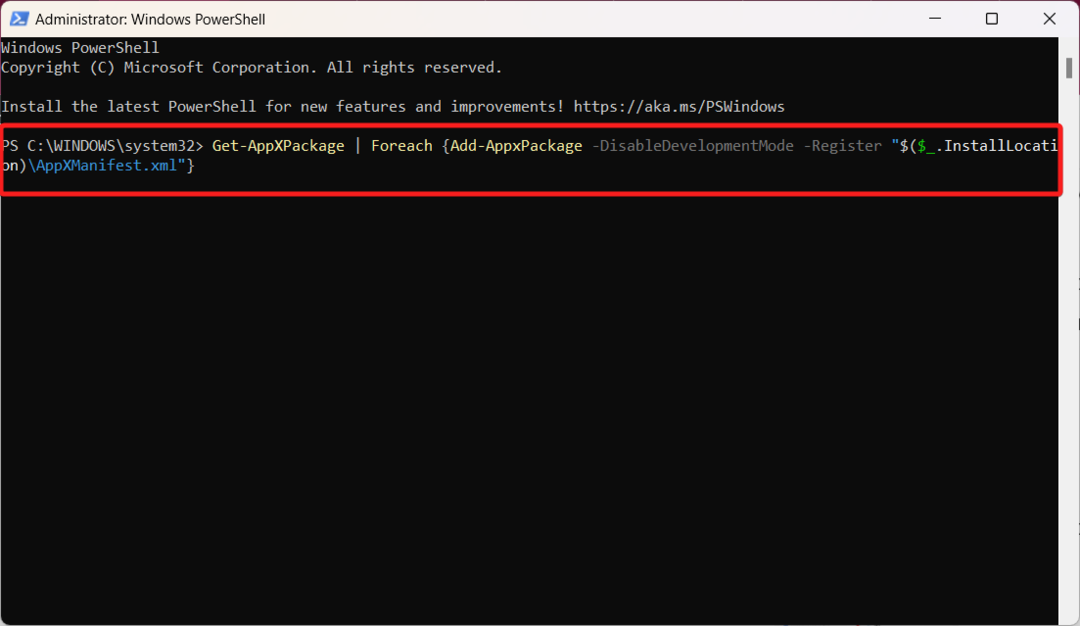
Після успішного відновлення Windows Defender та інших програм Microsoft Store на вашому ПК з Windows закрийте вікно Powershell і перезавантажте систему.
Тепер поверніться, щоб перевірити стан безпеки пристрою в програмі безпеки Windows. Він більше не відображатиме статус Невідомо.
- Avp.exe: що це таке та як виправити високий рівень використання пам’яті
- Параметр захисту місцевого органу безпеки відсутній [Виправлено]
- Апаратний захист стека в режимі ядра вимкнено [Виправлення]
- Виправлення: відсутня історія захисту безпеки Windows
4. Перевстановіть Windows Defender
- Використовувати вікна + Р клавіша швидкого доступу для запуску бігти діалогове вікно. Введіть наступну команду в текстове поле та натисніть Введіть ключ.
Regedit.msc
- Перейдіть до наступного розташування у вікні редактора реєстру.
Комп’ютер\HKEY_LOCAL_MACHINE\SOFTWARE\Policies\Microsoft\Windows Defender - Тепер клацніть правою кнопкою миші Windows Defender підрозділ на лівій панелі та виберіть Видалити з контекстного меню.

- Тепер перезавантажте комп’ютер і перевірте, чи вирішено невідомий статус у Безпеці Windows.
Видалення ключа Windows Defender призведе до скидання неправильно налаштованих параметрів безпеки Windows, що може бути причиною невідомого стану безпеки пристрою на вашому ПК з Windows.
5. Перезапустіть службу безпеки Windows
- Використовувати вікна + Р ярлик для запуску бігти у діалоговому вікні введіть наступну команду та натисніть в порядку кнопку.
services.msc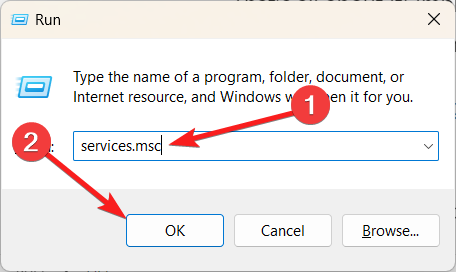
- Прокрутіть вікно служб вниз, доки не дійдете до Служба безпеки Windowsі двічі клацніть його, щоб отримати доступ до нього Властивості.
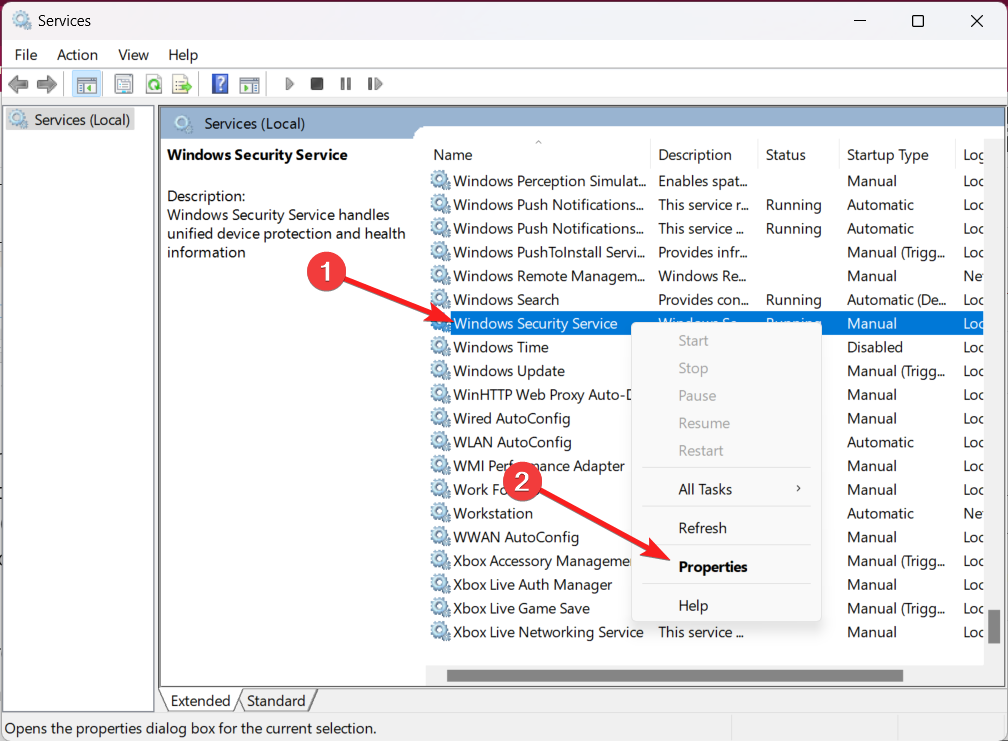
- Якщо Служба безпеки Windows наразі запущено, натисніть СТІЙ кнопку під Сервіс стан, щоб зупинити службу, а потім натисніть старт кнопку для перезапуску служби.
- Натисніть кнопку «Застосувати», щоб зберегти зміни, і «ОК», щоб закрити вікно властивостей.
- Тепер перезавантажте ПК з Windows і подивіться, чи Захисник Windows все ще показує невідомий статус.
Якщо Служба безпеки Windows, що працює у фоновому режимі, стикається з проблемою, Захисник Windows може працювати несправно та зіткнутися з дивними проблемами, подібними до цієї.
Ось і все! Застосування цих методів допоможе вам видалити невідомий статус у системі безпеки Windows, якщо він вас турбує.
У випадку у вас виникають проблеми з відкриттям програми безпеки Windows у Windows 11, зверніться до цього посібника для ефективних рішень.
Якщо у вас є інші відгуки та пропозиції, повідомте нас у коментарях нижче.
 Захистіть свій ПК зараз!
Захистіть свій ПК зараз!
- Захист веб-камери
- Мультиплатформна підтримка
- Низькі системні вимоги
- Першокласний захист від шкідливих програм
![Як виправити помилку оновлення Windows Defender 0x800704e8 [ШВИДКИЙ ПОСІБНИК]](/f/c0f99676a47268e5ac8581e3e9a65b0c.jpg?width=300&height=460)